Како прикључити микрофон на рачунар и лаптоп - програм за инсталирање и проверу рада на мрежи
Садржај
Како да повежете микрофон на лаптоп
Адаптер за повезивање микрофона са лаптопом
Ако је укљученлаптоп има посебан аудио прикључак (ружичасти), па је за свој рад потребно уметнути утикач од 3,5 мм. Неки преносиви рачунари немају посебан порт под спољним уређајима, тако да ће вам бити потребан адаптер за микрофон. Најлакши начин да решите проблем је да купите разделник. Његов црни крај је уметнут у утичницу за слушалице, зелена се повезује са звучницима или слушалицама, а црвена - са микрофоном. Друга опција је куповина хардвера који је укључен преко УСБ порта. Можете повезати све типове акустичних уређаја са спољном звучном картицом.

Повезивање микрофона са рачунаром
Проширење акустичких могућности стационарног ПЦ-а је лакше него једноставно. Микрофон је повезан са системском јединицом помоћу стандардног Мини конектора 3,5 мм аудио конектора. Међутим, постоје ситуације када је прикључак на купљеном вањском уређају 6,5 мм, у којем случају је потребан адаптер који ће се прикључити на аудио уређај (излазни прикључак), а затим прикључити на системску јединицу. Понекад таква опрема долази у комплету са нестандардним уређајем.
Где повезати микрофон са рачунаром
Након куповине акустичне опреме, поставља се праведно питање: гдје уметнути микрофон у рачунар. Прикључите нови уређај на системску јединицу. Постоји неколико сличних на задњем панелу поред аудио конектора. Користе се за вишеканалну акустику и слушалице. Да бисте избегли конфузију конектора и да не бисте поново сазнали како да повежете микрофон са стационарнимкомпјутеру, морате обратити пажњу на боје. Спољашњи порт за аудио аудио означен је црвеном или ружичастом бојом.
Како проверити микрофон на рачунару
Када је нова опрема уметнута у одговарајући утор, питање је како укључити микрофон на рачунару. Звук можете активирати на неколико начина. Најпоузданији је уз помоћ Виндовс алата са звучним записом, индикатором осетљивости или преносом уживо. Провера микрофона на мрежи је следећа:
- Проверите да ли је уређај укључен и отворите прозор Контролна табла;
- кликните на дугме Звук, отвориће се картица "Снимање";
- кликните на "Мицропхоне", затим "Листен";
- да бисте проверили, означите квачицом "Слушај са овог уређаја";
- да чујете ваш глас да нешто кажете или да певате.
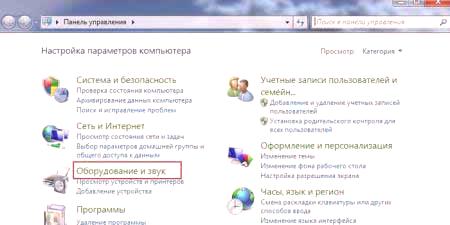
Подешавање микрофона
Перформансе аудио опреме на преносном рачунару можете тестирати одмах након прикључивања. Када се на траци задатака појави икона, можете почети да је конфигуришете. Да бисте то урадили:
- идите на "Цонтрол Панел" преко дугмета "Старт";
- , одаберите "Звукови и уређаји", затим "Аудио";
- из графике "Снимање звука" идите у ћелију "Јачина звука";
- у прозору "Микрофон", подесите јачину звука на максимум;
- означите "Енханце", сачувајте све измене.
Како поставити микрофон на лаптоп, ако се снима након извршених манипулацијапрепреке? Да бисте то урадили, морате омогућити функцију потискивања буке. Јер не постоји плуг анд самостално лоцирати својства картици микрофона "Побољшање" тик насупрот "потискивање шума". Треба напоменути да ова функција није увек присутна на лаптопу у зависности од ваше звучне картице.
Како подесити микрофон на Виндовс 7
Прво што треба да урадите да бисте подесили микрофон на виндовима 7 је да ажурирате управљачки програм за звук. Боље је да преузмете и инсталирате реалтек хд менаџер ако није на рачунару. Лако га проверите. Ако контролна табла под "Хардвер и звук" на крају листе је име програма, она ће само упдате. Пратите следеће кораке да бисте проверили:
- преко "Цонтрол Панел" и "Хардваре", изаберите "Рецординг" секцију;
- у одељку "Микрофон" кликните на његове особине;
- затим пронађите функцију "Нивои" и подесите поставке на 100;
- ако имате УСБ веб камеру, онда подесите вредност на 60;
- у поставкама "Енханцемент", подесите ниво децибела на +20 (УСБ +10), сачувајте.

Како повезати микрофон са рачунаром Виндовс 10
Инсталација и тестирање аудио опреме се не разликује много од претходне верзије ОС-а. Али ако имате било каквих проблема, можете конфигурирати и провјерити микрофон на виндовс 10 на сљедећи начин:
- десним тастером миша кликните на икону за контролу јачине звука на траци задатака;
- одаберите "Снимачи", затим "Снимање" и својства микрофона;
- на картициКликните на "Формат" по дефаулту и проширите доступне опције;
- Кликните на дугме "Додај" или "Примени" испред опције "студијски квалитет";
- након потврде "ОК" спољна опрема треба да ради без проблема.
Програм за подешавање микрофона
Ако сте сазнали како да спојите слушалице са микрофоном на рачунар, ако сте подесили хардвер, али вам квалитет звука из неког разлога не одговара, можете изабрати и преузети производ треће стране. Сваки програм микрофона ће вам омогућити да професионално изговорите своје књиге, снимите диктате или гласовне поруке, извршите многе друге операције. Ови производи су бесплатни и једноставни за употребу. Да бисте започели, изаберите фасциклу да бисте сачували Вав или МП3 формат, а затим преузмите и инсталирајте било који од наведених програма:
- РецордПад;
- Аудацити Портабле;
- Ехо;
- Апсолутни снимач звука;
- Бесплатно снимач звука.

Како да повежете бежични микрофон на компјутер
Најбоље је да добијете бежични микрофон са функцијом смањења шума. Обратите пажњу на фреквентне карактеристике уређаја. Најбоља фреквенција од 300 до 4000 Хз за потпуни пренос говора. Након куповине, потребно је само да исправно повежете бежични микрофон. Најлакши начин да то урадите је Блуетоотх функција.
Ако га одабрани модел не подржава, у зависности од конектора, опрема се повезује путем УСБ-а или аудио система. Поред тога, можда ће вам бити потребан посебан софтвер -Инсталациони диск који је додан уређају. Ако сте купили уређај са нано предајником, уметните га у УСБ конектор, укључите микрофон, ако је искључен и уживајте у певању.















